Lekce 2 - Instalace Microsoft Windows - Tovární reset a upgrade Nové
V předchozí lekci, Úvod do Windows a světa operačních systémů, jsme se dozvěděli o operačních systémech a představili si Microsoft Windows.
V dnešní lekci kurzu o základech systému Windows se budeme věnovat instalaci. Ta se sice může na první pohled zdát složitá, ale s trochou přípravy ji zvládneme i bez hlubších technických znalostí.
Způsoby instalace Windows
Podle toho, v jaké situaci se nacházíme, můžeme zvolit jednu ze tří cest instalace:
- Tovární reset systému – Máme již Windows nainstalované, ale chceme znovu čistou instalaci. Např. protože chceme počítač prodat a odstranit z něj veškerá naše data a nastavení. Nebo se počítač již zasekává a chceme jej vrátit do továrního stavu bez zpomalujících aplikací. Tovární reset nám počítač obvykle vrátí do stavu od výrobce, pokud má PC uložený tovární obraz. Pokud ne, systém se obnoví jako čisté Windows bez aplikací výrobce. Osobní data můžeme i nemusíme zachovat. V každém případě je dobré je zálohovat.
- Upgrade ze starší verze Windows – Pokud přecházíme např. z Windows 10 na Windows 11, opět nemusíme instalovat vše znovu z instalačního média, ale spustíme upgrade na současných Windows. Data v počítači zůstanou zachována, ale je lepší je raději zálohovat, kdyby se něco nepovedlo.
- Čistá instalace z USB disku – Čistá instalace je nejradikálnější cesta, kterou využijeme, když instalujeme systém na nový prázdný počítač, kde si nemůžeme práci ulehčit již existujícím systémem. Čistou instalaci také využijeme v případě, když možnosti výše nelze provést, např. na počítači neexistuje tovární nastavení.
Ukažme si možnosti na přehledném diagramu:
Reset
- Zachová/vymaže osobní data
- Rychlé a jednoduché
- Může zachovat aplikace výrobce
Upgrade
- Zachová osobní data
- Pohodlné, většinou zdarma
- Potřebuje kompatibilní HW
USB čistá instalace
- Vždy smaže vše
- Nejčistší, vyžaduje USB
- Instalace od nuly
Každý z těchto postupů má své výhody i nevýhody a použijeme jej podle toho, v jaké jsme situaci. Všechny tři způsoby si nyní popíšeme.
Před každou instalací, resetem nebo upgradem se vždy ujistíme, že máme naše důležité soubory uložené mimo počítač, např. na cloudu OneDrive nebo na externím disku nebo flash disku!
1. Tovární reset systému
První postup využijeme, pokud se náš počítač zpomalil, začal chybovat nebo z něj chceme odstranit naše osobní data a nastavení a to bez složité instalace. Windows nabízí možnost obnovení systému do továrního nastavení, a to buď se zachováním osobních dat, nebo s jejich úplným vymazáním.
Funkci najdeme v nabídce Nastavení. Tam se dostaneme, když
otevřeme nabídku Start (například klávesou Win) a začneme psát
Nastave... a klikneme na možnost Nastavení. Zde vlevo
přejdeme do záložky Systém a vpravo vybereme možnost
Obnovení:
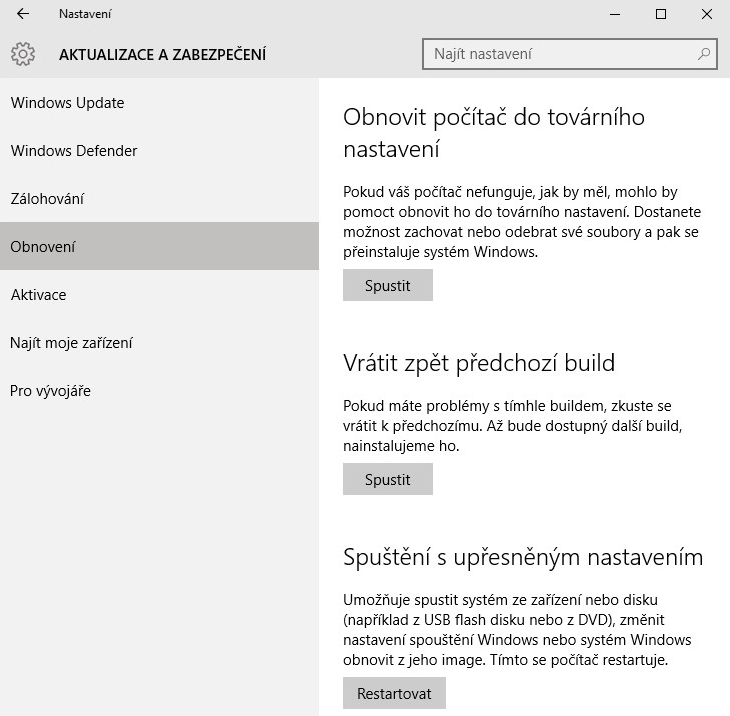
Přesná podoba obrazovky se může lišit v rámci verze Windows a také zda používáme desktopové nastavení nebo to pro mobilní zařízení (Windows mají 2 podoby těchto nastavení). Pokud byste měli problém možnost najít, lze vyhledat i přímo možnost Obnovení.
Po kliknutí na tlačítko Resetovat tento počítač (případně Spustit u této možnosti) se nás Windows zeptá, zda chceme:
- zachovat osobní soubory (například dokumenty, fotografie, videa), nebo zda chceme
- vše odstranit a systém nainstalovat načisto.
Následně vybereme, jestli se má instalace stáhnout z internetu, nebo využít lokální kopii, která je již v počítači. Rychlejší je využít instalátor již uložený v počítači, čímž rovněž zachováme aplikace od výrobce. Pokud jsou s ním ale problémy, můžeme stáhnout i instalátor verze Windows co je v počítači znovu a použít např. jiný build (podverzi).
Během instalace / resetu systému musíme nechat počítač celou dobu připojený k elektrické síti, internetu a nezkoušet ho ručně vypínat! Jinak riskujeme ztrátu dat a počítač se nemusí příště spustit. Toto platí i pro další způsoby instalace.
Po potvrzení se počítač několikrát restartuje a provede kompletní reset systému. Celý proces trvá zhruba půl hodiny až hodinu, podle výkonu zařízení. Po dokončení máme zcela funkční a čistý systém, který běží rychleji a bez předchozích chyb. Tento způsob je ideální, pokud si chceme systém jednoduše obnovit.
2. Upgrade ze starší verze Windows
Druhý způsob instalace Windows využijeme, pokud již používáme starší systém, například Windows 10, a chceme přejít na Windows 11, můžeme využít možnost upgrade – tedy přímého přechodu, který zachová naše programy, soubory i nastavení. Upgrade na novější verzi Windows bývá obvykle zdarma, pokud máme platnou licenci a kompatibilní zařízení. V některých případech ale může být nutné zakoupit novou licenci.
Kontrola minimálních požadavků
Než se do upgradu pustíme, je důležité ověřit, zda náš počítač splňuje minimální požadavky pro Windows dané verze.
Např. pro Windows 11 a vyšší mezi ně patří:
- 64bitový procesor s alespoň dvěma jádry a frekvencí 1 GHz,
- minimálně 4 GB operační paměti RAM,
- 64 GB volného místa na disku, a také
- podpora funkcí TPM 2.0 a Secure Boot, které zvyšují bezpečnost systému.
Zejména poslední parametr může způsobit, že nový Windows nepůjde na starý počítač nainstalovat. Všechny parametry můžeme snadno ověřit pomocí nástroje Kontrola stavu PC (PC Health Check), který si můžeme volně stáhnout z oficiálních stránek. Můžeme také přejít ve Windows do Nastavení → Aktualizace a zabezpečení → Windows update. Pokud jsme kompatibilní, uvidíme něco takového:
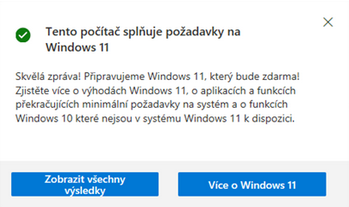
Pomocník s instalací Windows
Pokud počítač splňuje všechny požadavky, otevřeme oficiální stránku Stažení Windows, zvolíme si verzi a stáhneme nástroj Pomocník s instalací Windows. Po spuštění nás průvodce sám provede celým procesem. Stačí potvrdit souhlas s instalací a systém se sám stáhne, nainstaluje a restartuje:
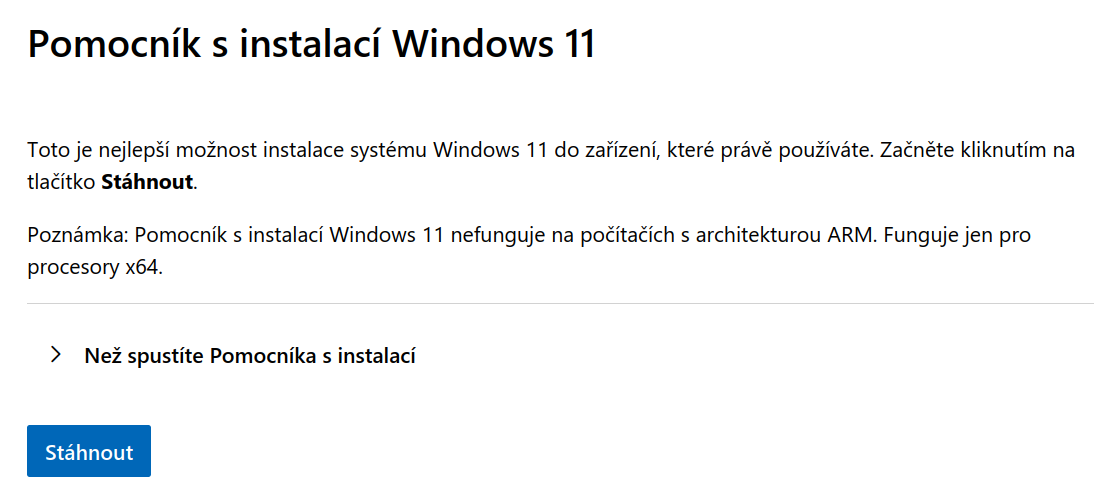
Po dokončení instalace se počítač spustí do úvodního nastavení, kde vybereme jazyk, připojíme se k síti Wi-Fi a přihlásíme se pomocí účtu Microsoft. Výhodou tohoto postupu je, že naše soubory, aplikace i většina nastavení zůstane zachována. Upgrade je tedy nejpohodlnější cestou pro ty, kdo chtějí přejít na Windows bez složitých zásahů a formátování disku.
V příští lekci, Instalace Microsoft Windows - Čistá instalace z USB disku, si ukážeme, jak nainstalovat úplně čistý Windows z USB flash disku


